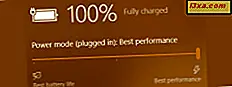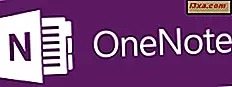
ฉันจะพูดถึงบทสนทนาเกี่ยวกับ OneNote for Windows Phone 8 ด้วยการสอนเกี่ยวกับการปิดโน๊ตบุ๊คซ่อนหรือยกเลิกการซ่อนซิงโครไนซ์โน้ตทำการค้นหาลบบันทึกหรือปักหมุดไว้ที่หน้าจอเริ่มต้น นี่คือวิธีการทั้งหมดนี้จะทำ:
วิธีปิดซ่อนหรือเลิกซ่อนสมุดบันทึกใน OneNote สำหรับ Windows Phone 8
การสร้างหรือลบโน้ตบุ๊คไม่สามารถทำได้จาก OneNote for Windows Phone 8 คุณสามารถทำสิ่งนี้ได้จาก OneNote ของ PC เท่านั้น
อย่างไรก็ตามคุณสามารถปิดโน้ตบุ๊คได้ โน้ตบุ๊คแบบปิดยังคงมีอยู่ข้อแตกต่างระหว่างตัวเครื่องกับที่เปิดก็คือสามารถซ่อนจากมุมมองหลักของ OneNote for Windows Phone 8 ได้
หากต้องการปิดโน้ตบุ๊คก่อนอื่นให้เปิดจากหน้าจอหลักของ OneNote
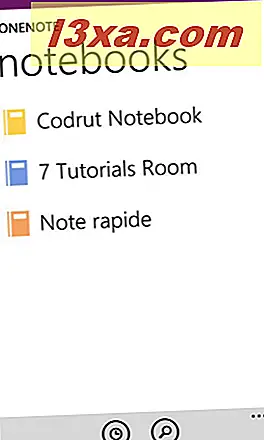
แตะโน้ตบุ๊คที่คุณต้องการปิดจนกว่าโน้ตบุ๊คจะปรากฏขึ้น เมนูนี้ควรมีเพียงหนึ่งทางเลือกเท่านั้นคือ สมุดบันทึกที่ปิด แตะและโน้ตบุ๊คปิด
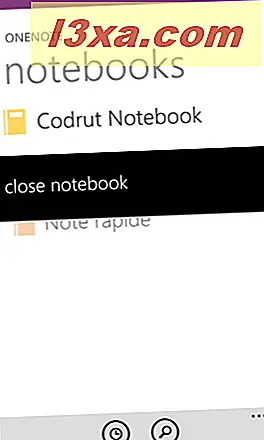
OneNote for Windows Phone 8 จะแสดงส่วนใหม่บนหน้าจอหลักซึ่งมีชื่อว่า โน้ตบุ๊คแบบปิด ที่นั่นคุณจะพบสมุดบันทึกทั้งหมดที่คุณปิดในช่วงเวลา
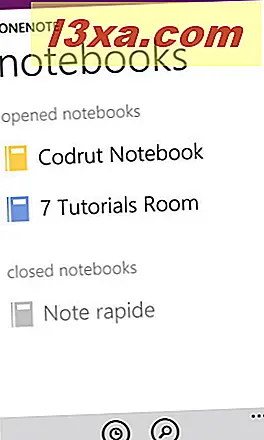
ดังที่ได้กล่าวมาแล้วโน้ตบุ๊คปิดจะซ่อนจากหน้าจอหลักของ OneNote ในกรณีนี้ให้แตะปุ่ม เพิ่มเติมที่ แสดงด้วยจุดสามจุดที่ด้านล่าง

จากนั้นแตะ ซ่อนสมุดบันทึกที่ปิด อยู่
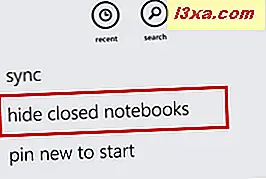
ถ้าคุณต้องการให้ OneNote แสดงโน้ตบุ๊คที่ซ่อนอยู่อีกครั้งให้เปิดเมนูเดียวกันและแตะ แสดงสมุดบันทึกที่ปิด อยู่
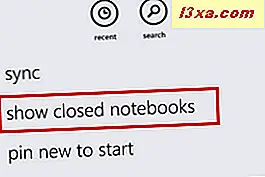
ถ้าคุณต้องการเปิดโน้ตบุ๊คที่ปิดใหม่สิ่งที่คุณต้องทำคือแตะชื่อ จากนั้นโน้ตบุ๊คจะถูกทำเครื่องหมายว่าเปิดไว้โดยอัตโนมัติและคุณสามารถแก้ไขได้
วิธีการซิงค์โน้ตบุ๊คด้วยตนเองและดูสถานะการทำข้อมูลให้ตรงกันสำหรับโน้ตบุ๊คแต่ละเครื่อง
หากต้องการซิงค์โน้ตหรือโน้ตบุ๊กทั้งหมดด้วยตนเองให้คลิกปุ่ม เพิ่มเติม (สามจุดที่ด้านล่างของหน้าจอ) จากนั้นแตะ ซิงค์ และ Windows Phone 8 จะซิงค์โน้ตด้วยตนเอง
ถ้าคุณเลือกที่จะทำเช่นนี้เมื่อเปิดโน้ตบุ๊กแทนที่จะเป็นโน้ตโน้ตบุ๊คทั้งหมดจะถูกซิงโครไนซ์ซึ่งหมายความว่าทุกโน้ตจะถูกซิงโครไนซ์กับเซิร์ฟเวอร์ของ Microsoft
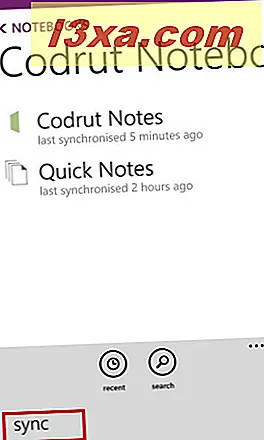
แม้ว่าคุณจะไม่สามารถดูสถานะการซิงค์สำหรับโน้ตบุ๊คทั้งหมดได้ แต่คุณสามารถดูสถานะการซิงค์ของโน้ตได้ สำหรับ OneNote เพื่อแสดงว่าโน้ตของคุณถูกซิงโครไนซ์ครั้งล่าสุดเมื่อใดให้เปิดบันทึกก่อน จากนั้นแตะปุ่ม เพิ่มเติม และ ดูสถานะการซิงค์
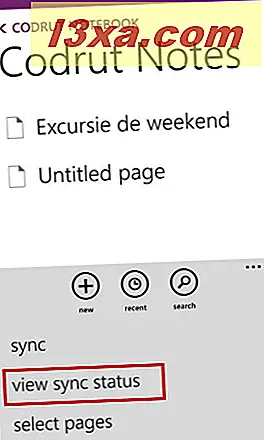
หน้าจอใหม่จะปรากฏพร้อมรายละเอียดเกี่ยวกับการซิงโครไนซ์ล่าสุด
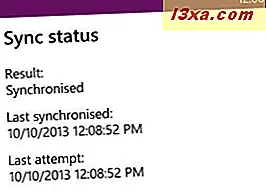
อีกวิธีหนึ่งในการซิงค์ด้วยตนเองหรือเพื่อดูสถานะการซิงค์คือการใช้เมนูตามบริบท กดโน้ตหรือโน้ตบุ๊กค้างไว้และแตะ ซิงค์ หรือ ดูสถานะการซิงค์
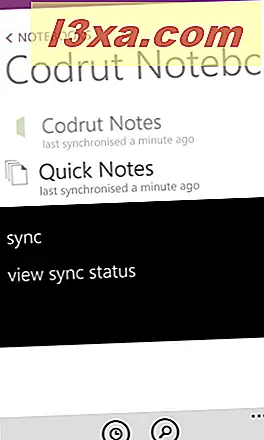
วิธีลบเพจจากบันทึกใน OneNote สำหรับ Windows Phone 8
ฉันได้กล่าวไว้ก่อนหน้านี้ว่าคุณไม่สามารถลบโน้ตบุ๊กทั้งหมดจาก Windows Phone ได้ แต่คุณสามารถลบหน้าเว็บจากบันทึกย่อของคุณได้ ในการดำเนินการนี้ให้เปิดบันทึกย่อที่คุณต้องการลบแตะ เพิ่มเติม จากนั้น ลบ
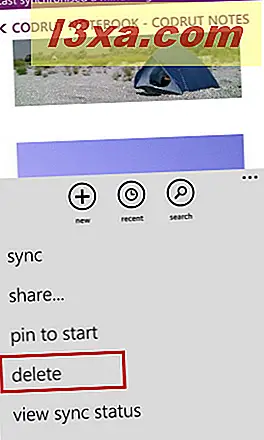
ระบบจะแสดงพรอมต์โดยบอกว่าการกระทำนี้จะนำหน้าบันทึกออกอย่างถาวร หากคุณยังคงต้องการลบให้แตะ ใช่ มิฉะนั้นให้แตะ ไม่
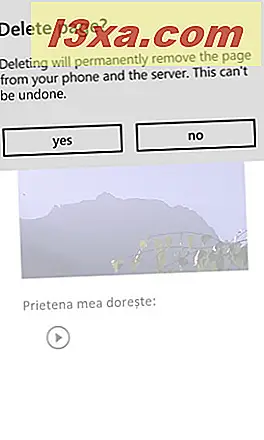
วิธีที่รวดเร็วในการลบเพจจากโน้ตคือเปิดเมนูตามบริบทโดยไม่ต้องเปิดหน้าเว็บ กดหน้าเว็บที่คุณต้องการลบค้างไว้และในการลบตามบริบท คุณจะเห็นข้อความแจ้งเช่นเดียวกับก่อน
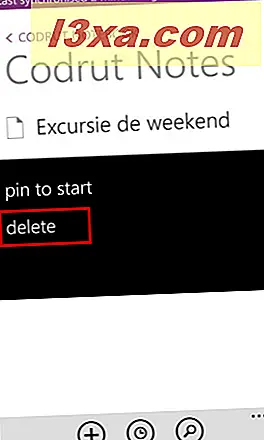
วิธีดูโน้ตล่าสุดจากโน้ตบุ๊กใน OneNote สำหรับ Windows Phone 8
คุณอาจต้องการดูรายการที่มีบันทึกที่คุณเพิ่งเข้าถึง ใน AnyNhere ใน OneNote แตะที่ ล่าสุด ที่ด้านล่างของหน้าจอ
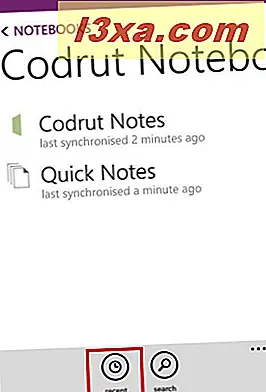
OneNote แสดงรายการด้วยบันทึกการเข้าถึงล่าสุดของคุณ
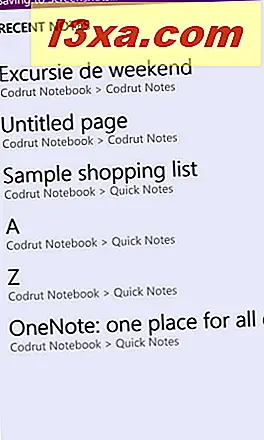
หากต้องการเปิดบันทึกให้แตะชื่อ
วิธีปักหมุดไว้ที่หน้าจอเริ่มต้น
เช่นเดียวกับที่อื่น ๆ ใน Windows Phone 8 คุณยังสามารถปักหมุดไว้ที่หน้าจอ เริ่ม ได้
เปิดโน้ตที่คุณต้องการตรึง แตะ เพิ่มเติม ที่ด้านล่างแล้วแตะ PIN เพื่อเริ่มต้น
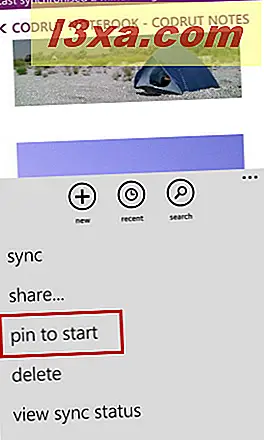
คุณจะถูกนำไปที่หน้าจอ เริ่มต้น ซึ่ง Windows Phone 8 จะแสดงโน้ตที่ตรึงไว้ใหม่
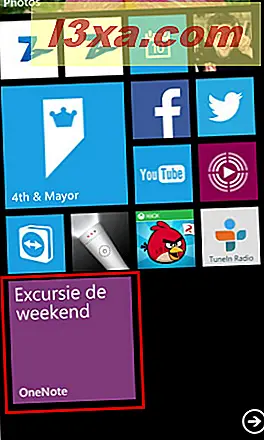
วิธีการค้นหาใน OneNote for Windows Phone 8
หากคุณต้องการค้นหาสมุดโน้ตโน้ตหรือแค่คำภายในโน้ตให้ใช้ปุ่ม ค้นหาที่ พบในเมนูด้านล่าง

หน้าจอ ค้นหา จะแสดงขึ้นซึ่งจะมีเพียงช่องเดียวเท่านั้น พิมพ์คำค้นหาที่คุณต้องการใช้และแตะ Enter
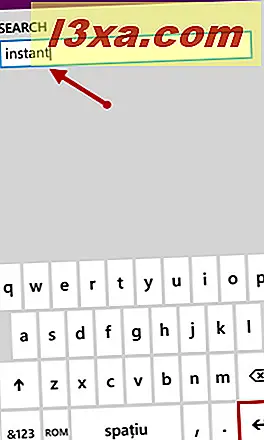
OneNote แสดงผลลัพธ์ที่พบโดยเริ่มจากโน้ตบุ๊คและลงท้ายด้วยองค์ประกอบภายในโน้ต แตะที่ผลลัพธ์ใด ๆ เหล่านี้เพื่อเปิด
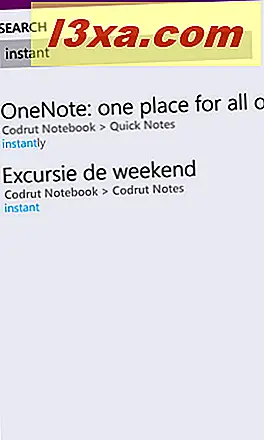
ข้อสรุป
แม้ว่า OneNote for Windows Phone 8 ไม่ได้มีคุณลักษณะทั้งหมดที่พบในเวอร์ชันพีซี แต่ก็ทำได้ดีสำหรับแอปบนอุปกรณ์เคลื่อนที่ อย่างที่คุณเห็นไม่ใช่เรื่องยากเลยที่จะเปิดโน้ตล่าสุดลบเพจทำการค้นหาปิดหรือซ่อนโน๊ตบุ๊ค
ก่อนที่คุณจะไปไม่ลังเลที่จะแชร์ว่ามีคุณลักษณะที่ขาดหายไปที่คุณต้องการเห็นในแอป OneNote สำหรับ Windows Phone